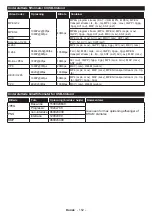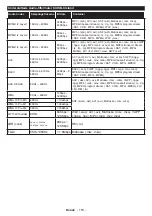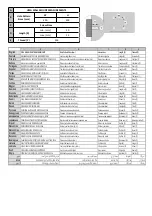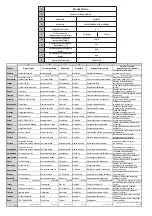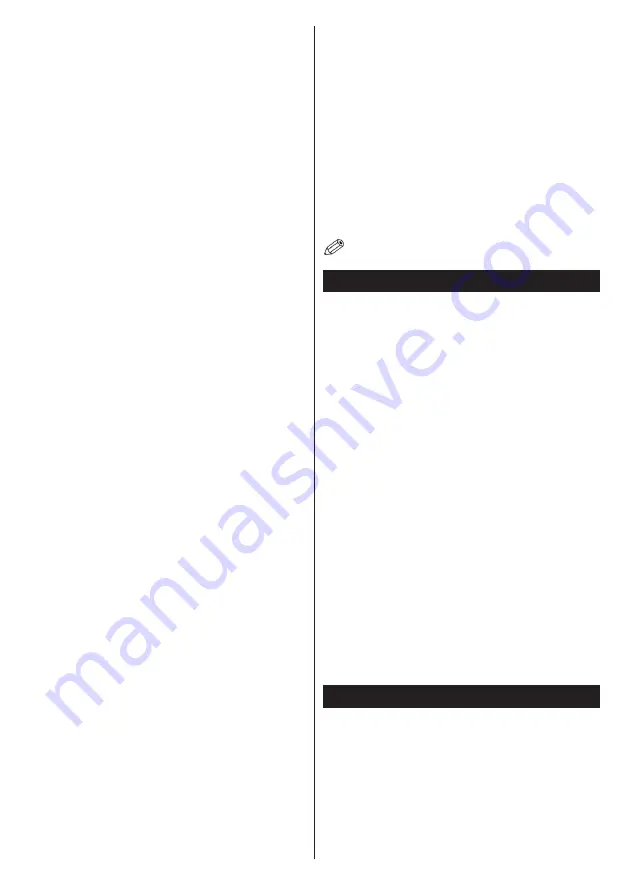
Dansk
- 156 -
de teoretiske maksimumværdier for de trådløse
standarder. De er ikke de faktiske hastigheder på
datatransmission.
•
Den placering, hvor overførslen er mest effektiv,
varierer afhængigt af brugsmiljøet.
• Den trådløse funktion i TV'et understøtter 802.11 a,
b, g og n-type modemmer. Det anbefales kraftigt, at
du bruger IEEE 802.11n kommunikationsprotokollen
for at undgå eventuelle problemer, mens du ser
videoer.
• Du skal ændre dit modems SSID, når der er andre
modemer i nærheden med samme SSID. Ellers
kan det støde på forbindelsesproblemer. Brug en
kabelforbundet forbindelse i stedet, hvis du oplever
problemer med den trådløse forbindelse.
Konfiguration af trådløse
enhedsindstillinger
Åben menuen
Netværksindstillinger
og vælg
Netværkstype
som
Trådløs enhed
for at starte
etableting af forbindelsen.
TV'et scanner trådløse netværk automatisk. En liste
over tilgængelige netværk vises. Vælg dit ønskede
netværk fra listen.
Bemærk:
Hvis modemet understøtter N-tilstand, skal du
ændre indstillingerne for N-tilstanden.
Hvis det valgte netværk er beskyttet med en
adgangskode, skal du indtaste den rigtige kode, ved
at bruge det virtuelle tastatur. Du kan bruge dette
tastatur via navigationsknapperne og knappen
OK
på fjernbetjeningen.
Vent, indtil IP-adressen vises på skærmen.
Det betyder, at forbindelsen nu er etableret. For at
afbryde forbindelsen til en trådløst netværk, skal du
fremhæve
Netværkstype
og tryk venstre eller højre
for at indstille som
Deaktiveret.
Fremhæv
Internethastighedstest
og tryk på
knappen
OK
for at kontrollere din internetforbindelses
hastighed. Fremhæv
Avancerede
Indstillinger
og
tryk på
OK
-knappen, for at åbne den avancerede
indstillingsmenu. Brug retningstaster og numeriske
taster for at indstille. Tryk på knappen
OK
for at
gemme indstillingerne, når du er færdig.
Anden information
Status af forbindelsen vil blive vist som
Forbundet
eller
Ikke
forbundet
og den aktuelle IP-adresse, hvis
en forbindelse er etableret.
Tilslutning til din mobiltelefon via WiFi
•
Hvis din mobile enhed har WiFi-funktionen, kan du
slutte den til dit TV via en router, for at få adgang til
indholdet på din enhed. Til dette skal din mobiltelefon
have en hensigtsmæssig delingssoftware.
•
Opret forbindelse til din router ifølge trinnene angivet
ovenfor i afsnittet
Trådløs forbindelse
.
•
Bagefter skal du forbinde din mobiltelefon med
routeren og derefter aktivere deling af software på
din mobiltelefon. Vælg derefter filer, som du gerne
vil dele med dit TV.
•
Hvis forbindelsen er etableret korrekt, bør du nu
få adgang til de delte filer på din mobiltelefon via
Mediebrowseren
i dit TV.
•
Å b e n m e n u e n
M e d i e b r o w s e r
o g
afspilningsenhedens OSD-valg vil blive vist. Vælg
din mobiltelefon og tryk på knappen
OK
for at
fortsætte.
•
Hvis den er tilgængelig, kan du hente en
virtuel fjernbetjeningsapplikation på din mobile
enhedsapplikationsudbyders server.
Bemærk:
Denne funktion understøttes muligvis ikke af
alle mobiltelefoner.
Wake ON
Wake-on-LAN (WoL) og Wake-on-Wireless LAN
(WoWLAN) er standarder, der gør det muligt
for en enhed at blive tændt eller vækket af en
netværksbesked. Meddelelsen sendes til enheden
ved hjælp af et program, der udføres på en fjernenhed,
der er tilsluttet det samme lokale netværk, såsom en
smartphone.
Dit tv er WoL- og (WoWLAN)-kompatibelt. For
at aktivere denne funktion indstilles
Wake On
indstilling i
Netværk/Internet Indstillinger
menuen
til
On
. Det er nødvendigt, at både enheden, hvorfra
netværksbeskeden skal sendes til TV'et, og TV'et er
tilsluttet det samme netværk. Wake On funktionen
understøttes kun for Android OS enheder og kan kun
anvendes via YouTube og Netflix applikationer.
For at kunne bruge denne funktion til TV og
fjernbetjeningen skal enhed tilsluttes mindst en
gang mens tv’et er tændt. Hvis TV ’ et er slået fra,
forbindelsen skal være genoprettes, næste gang
den er tændt. Ellers denne funktion vil ikke være
tilgængelig. Dette gælder ikke, når TV’et er slået i
standby-mode.
Hvis du vil have dit TV til at forbruge mindre strøm i
standbytilstand, kan du deaktivere denne funktion ved
at sætte Wake On-indstillingen som Fra.
Tilslutningsfejlfinding
Trådløst netværk ikke tilgængeligt
• Sørg for at dit netværks firewalls tillader TV’ets
trådløse forbindelse.
• Prøv at søge efter trådløse netværk igen ved hjælp
af menuskærmen
Netværk/Internetindstillinger.
Hvis det trådløse netværk ikke fungerer korrekt,
skal du prøve at bruge dit hjems kabelforsynede
netværk. Der henvises til afsnittet
Kabelforbindelse
for yderligere oplysninger om processen.
Содержание 580013
Страница 168: ...50448345...